Навигация
Порядок работы
3.1 Порядок работы
При запуске программы появляется главное окно (окно управления) с помощью него можно выполнять все операции при работе с базой данных.

Рисунок 3.1 - Главное меню
Для начала работы с программой необходимо соединиться с базой данных, для чего щелкнуть по команде меню соединится с БД. Если на компьютере пользователя установлен InterBase Local Server и создана база данных, то появится запрос на подтверждение права доступа к БД.
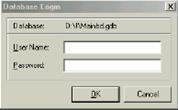
Рисунок 3.2 - Окно ввода пароля
В случае, если соединение прошло успешно, то пользователь допускается к работе с автоматизированной системой.
Структура главного меню
После запуска программы, в случае успешного, попадаем в титульное меню, которое состоит из пяти основных пунктов: «Файл», «Данные», «Вид», «Операции», «Графики». В главном меню содержится четыре раскрывающиеся закладки: «Лицевые счета», «Бюджетные поступления», «Операции над счетами», «Справочники»
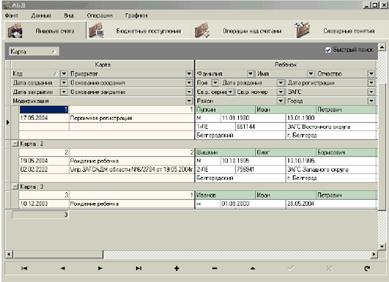
Рисунок 3.3 - Структура главного меню
Меню пользователя
Меню «Файл» позволяет:
Подсоединяться к базе данных, а также и отсоединяться от нее;
Экспортировать любые данные в Microsoft Excel, Текстовый документ, Веб-страницу;
Содержит опцию завершения работы.
Меню «Данные» предназначена для доступа к любой таблице базы данных:
Лицевые счета;
Бюджетные поступления;
Операции над счетами;
Словарные понятия.
Меню «Вид» позволяет:
Сохранить настройки;
Загрузить настройки.
Меню «Распределение бюджетных средств» позволяет:
Автоматически распределять бюджетные средства клиентам;
Меню «Графики» позволяет:
Производить соотношение приоритетов лицевых счетов, в виде диаграммы;
Производить распределение бюджетных средств, в виде графического материала.
В каждой форме ввода присутствуют:
Навигатор по базе данных, который представляет собой десять кнопок: «Первая строка в таблице», «Предыдущая строка», «Следующая строка», «Последняя строка в таблице», «Вставка», «Удаление», «Редактирование», «Ввод», «Отмена», «Перечитать данные из таблицы»;
![]()
Рисунок 3.4 - Навигатор по базе данных
Кнопка выхода из формы с сохранением данных (OK);
Кнопка выхода из формы без сохранения данных (Cancel);
Кнопка минимизации окна;
Кнопка максимизации окна;
Кнопка закрытия окна (аналогична Cancel);
Выпадающий список (список строк другой таблицы);
Осуществляется быстрый поиск;
Фильтрация для любой группы:
Для вывода информации по группе счетов необходимо предварительно выбрать необходимые параметры для выделения группы (Номер загса, дата рождения и т.д.) и наложить фильтр.
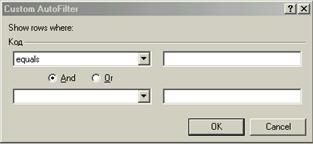
Рисунок 3.5 - Фильтрация
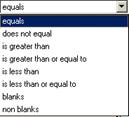
Рисунок 3.6 - Виды фильтрации
Виды фильтрации:
equals – равно
does not equal – не равно
is greater than – более чем
is greater than or equal to – более чем или равно
is less than – менее чем
is less than or equal to – менее чем или равно
blanks – пусто
non blanks – не пусто
3.2 Анализ результатов работы
3.2.1 Словари
Для корректного функционирования программы необходимо на начальном этапе произвести заполнение необходимых словарных понятий.
Словари могут пополняться.
Словарь районов
Словарь районов содержит коды и наименования районов Белгородской области и предназначен для заполнения карточек лицевых счетов и составления отчетов в разрезе отдельных территорий.
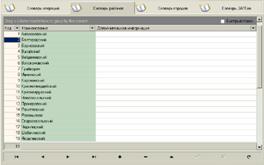
Рисунок 3.7 - Словарь районов
Словарь видов операций
Словарь видов операций используется в процессе заполнения таблиц бюджетных поступлений, доходных и расходных операций.
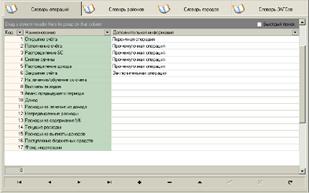
Рисунок 3.8 - Словарь видов операций
Словарь ЗАГСов
В словаре содержится перечень ЗАГСов осуществляющих регистрацию рождения детей на территории Белгородской области.
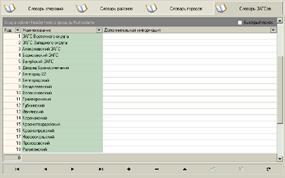
Рисунок 3.9 - Словарь ЗАГСов
Словарь населенных пунктов (городов)
Данный словарь содержит типы, наименования населенных пунктов, а также районы их местоположения и предназначен для ускорения процесса заполнения карточек лицевых счетов. Словарь может оперативно пополняться в процессе заполнения карточек. Словарь снабжен механизмом поиска по наименованию населенного пункта и отсортирован в алфавитном порядке.
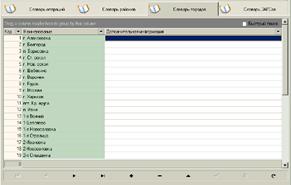
Рисунок 3.10 - Словарь городов
Похожие работы
... ; - отдельная пиктограмма для форматирования; - появление механизма Drag & Plot, предназначенного для быстрой активизации диаграмм. 4.6. Техническое обеспечение. Автоматизированная система бухгалтерского учета Министерства здравоохранения Республики Тыва может функционировать при следующей конфигурации аппаратных средств: IBM совместимый компьютер с процессором 80386 фирмы Intel, ...
... при механических, климатических и специальных воздействиях окружающей среды; - специальные требования по защите информации. Построение «автоматизированной системы информационной поддержки наладочных работ электропривода» Дано: 1 Объект информатизации 2 Ограничения 3 Критерий 4 База данных 5 Классификатор характеристик 6 Пакет программ ...
... продукции, создавать новые рынки, расширять производство, изменять организационные структуры управления, обеспечивая их адаптивность к основным изменениям характеристики рынка и поведения потребителя. Использование автоматизированной системы продажи сотовых телефонов, которая включает в себя создание базы данных клиентов, дает возможность отслеживать потребности и приоритеты в выборе телефона ...
... средств комплексной автоматизации бухгалтерского учета, т.е. не только ПЭВМ, но и устройств сбора, регистрации и приема-передачи данных. Независимо от способа организации автоматизированной системы бухгалтерского учета аналогично системам, основанным на ручной обработке информации, обеспечивают выполнение всех стадий учетного цикла: сбора и регистрации информации; передачи данных; группировки, ...
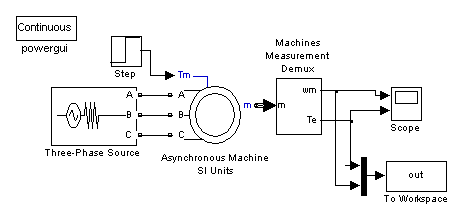
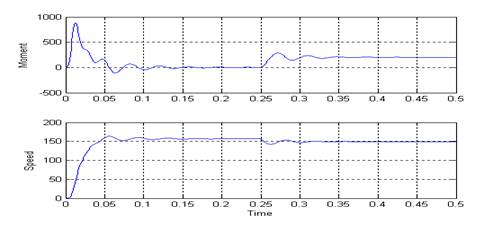
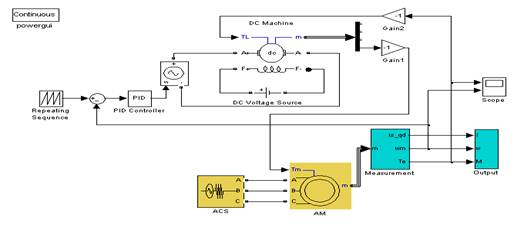
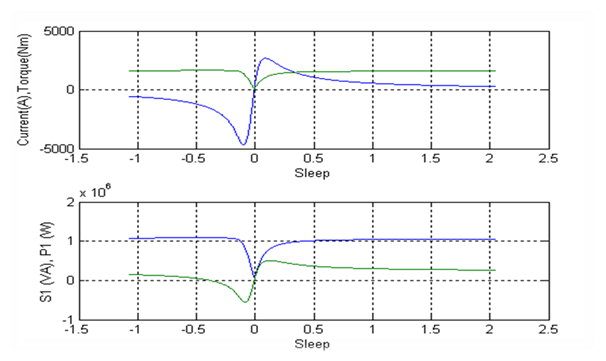
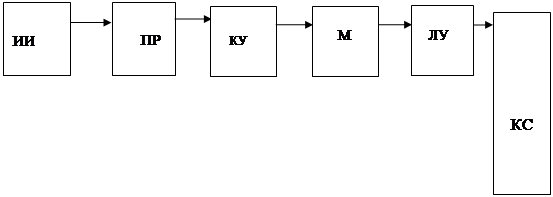
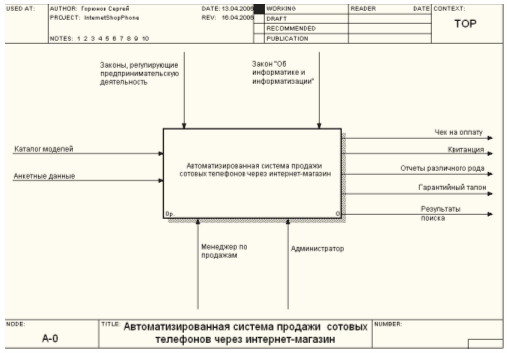
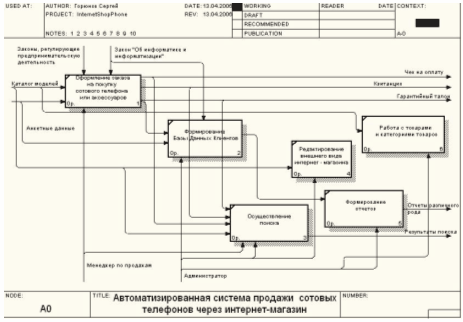
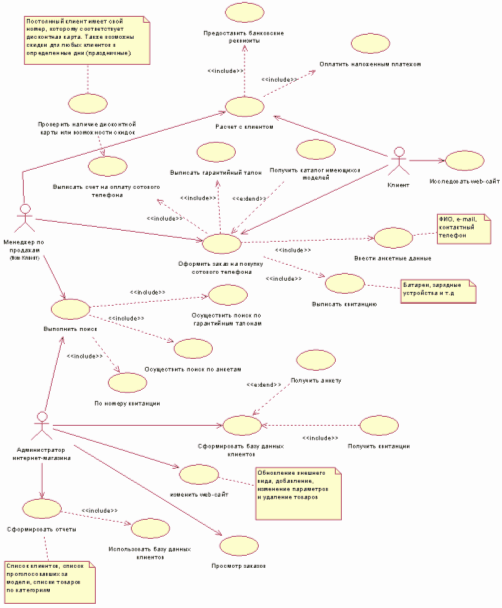
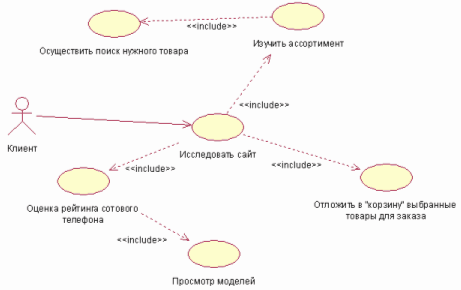
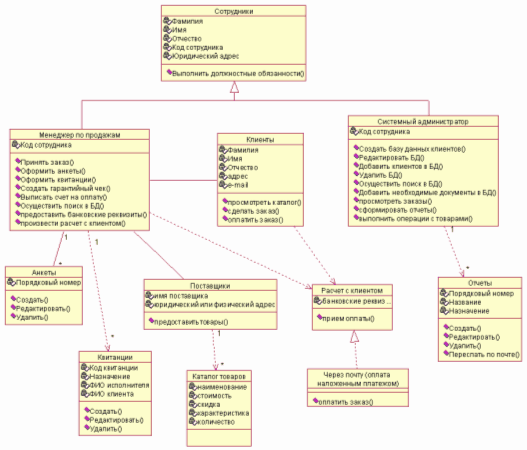
0 комментариев